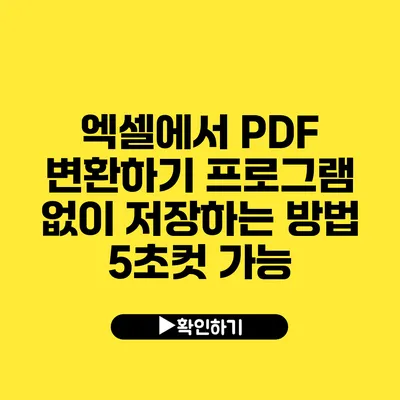엑셀에서 작업한 데이터를 어떻게 PDF로 변환할 수 있을까요?
PDF는 공유와 인쇄에 최적화된 포맷이기 때문에, 엑셀 파일을 PDF로 변환하는 것은 특히 중요합니다. 분명히 간단한 방법이 있어요! 본 글에서는 프로그램 없이 5초 만에 엑셀 파일을 PDF로 변환하는 방법을 설명해드릴게요.
✅ PDF 파일로 변환하는 초간단 방법을 알아보세요!
엑셀 파일 PDF 변환하기
엑셀에서 PDF로 변환하는 과정은 여러 가지가 있지만, 가장 간단한 방법은 엑셀 자체의 내보내기 기능을 활용하는 것입니다. 아래의 단계에 따라 쉽게 PDF로 저장할 수 있어요.
1. 엑셀 파일 열기
우선, PDF로 변환하고 싶은 엑셀 파일을 엽니다. 이러한 작업을 할 때 파일의 형식이나 데이터가 손상되지 않도록 주의하세요.
2. 내보내기 선택하기
엑셀 상단 메뉴에서 “파일”을 클릭한 후 “내보내기” 옵션을 선택합니다. 이때, 여러 가지 내보내기 방식 중 “PDF/XPS 문서 만들기” 옵션을 선택합니다.
3. PDF로 저장
이제 “PDF/XPS 문서 만들기”를 클릭하면 “파일 이름”을 입력할 수 있는 팝업 창이 나타납니다. 여기서 파일 이름을 지정하고 “저장” 버튼을 클릭하면 엑셀 파일이 PDF로 변환되어 저장됩니다.
| 단계 | 설명 |
|---|---|
| 1 | 엑셀 파일 열기 |
| 2 | “파일” > “내보내기” 선택 |
| 3 | “PDF/XPS 문서 만들기” 클릭 |
| 4 | 파일 이름 입력 후 저장 |
✅ 엑셀에서 PDF로 변환하는 비법을 지금 알아보세요!
추가 설정하기
PDF로 저장하기 전 추가적인 설정이 필요할 수 있습니다. 다음은 몇 가지 유용한 설정 옵션입니다.
- 페이지 설정: 페이지 크기와 방향을 조정할 수 있습니다. 보통 A4 크기로 설정하는 것이 일반적이에요.
- 여백 조정: 상하좌우 여백을 설정하여 출력 결과를 최적화할 수 있습니다.
- 암호 설정: 중요한 내용을 담고 있는 경우 PDF 문서에 암호를 설정하는 것도 좋은 방법이에요.
페이지 설정 예시
엑셀에서는 페이지 설정에서 여러 가지 요소를 조정할 수 있습니다. 예를 들어, 다음과 같은 설정을 할 수 있습니다.
- 페이지 크기: A4. A3 등
- 인쇄 방향: 세로, 가로
- 여백: 보통, 좁게, 넓게
✅ 드롭박스를 활용한 파일 공유의 비밀을 알아보세요.
PDF로 변환한 후 확인하기
변환이 완료되면 PDF 파일을 열어 결과를 확인하세요. 데이터가 정상적으로 들어갔는지, 포맷은 적절한지 등 꼼꼼히 체크하는 것이 필요해요. 이 단계는 특히 중요합니다. 왜냐하면 변환 과정에서 일부 데이터가 손실되거나 잘못 표시될 수 있기 때문이에요.
✅ 엑셀 데이터를 PDF로 빠르고 간편하게 변환하는 방법을 알아보세요.
엑셀 PDF 변환의 장점
엑셀 파일을 PDF 형식으로 변환하는 것이 왜 이리 중요한지 이해하기 위해 아래의 장점들을 살펴보세요.
- 파일 크기 감소: PDF는 상대적으로 파일 크기가 적어 현대의 이메일과 웹사이트에서 쉽게 전송할 수 있어요.
- 포맷 고정: PDF 파일은 내용을 고정하므로, 다른 사용자 환경에서도 원본과 동일하게 보입니다.
- 보안: PDF는 자료의 보호가 가능해서 중요한 정보의 유출을 방지할 수 있어요.
결론
엑셀에서 PDF로 변환하는 과정은 간단하지만, 이 방법을 통해 데이터 공유와 문서 관리를 한층 더 효율적으로 할 수 있습니다. 오늘 설명드린 방법을 통해 여러분의 자료를 손쉽게 PDF로 변환하세요. 시간을 절약하고, 문서 관리의 효율성을 높이는 기회를 잡아보세요!
환경이 변화하는 현대 사회에서, 데이터의 공유와 관리는 더욱 중요해졌어요. 엑셀과 PDF를 활용하여 편리한 문서 관리를 실천해 보세요.
———
PDF 변환을 간단하게 수행할 수 있는 방법은 생각보다 많지 않아요. 하지만 엑셀의 내보내기 기능을 활용하면 누구나 쉽게 PDF로 변환할 수 있습니다!
자주 묻는 질문 Q&A
Q1: 엑셀 파일을 PDF로 변환하는 방법은 무엇인가요?
A1: 엑셀 상단 메뉴에서 “파일”을 클릭한 후 “내보내기”를 선택하고, “PDF/XPS 문서 만들기”를 클릭하면 PDF로 변환할 수 있습니다.
Q2: PDF 변환 시 추가 설정이 필요한 경우 어떤 것이 있나요?
A2: 페이지 설정, 여백 조정, 암호 설정 등이 있으며, 페이지 크기와 방향을 조정할 수 있습니다.
Q3: 엑셀 파일을 PDF로 변환하는 장점은 무엇인가요?
A3: 파일 크기 감소, 포맷 고정, 보안 강화 등의 장점이 있어, 다른 사용자와의 데이터 공유가 용이해집니다.